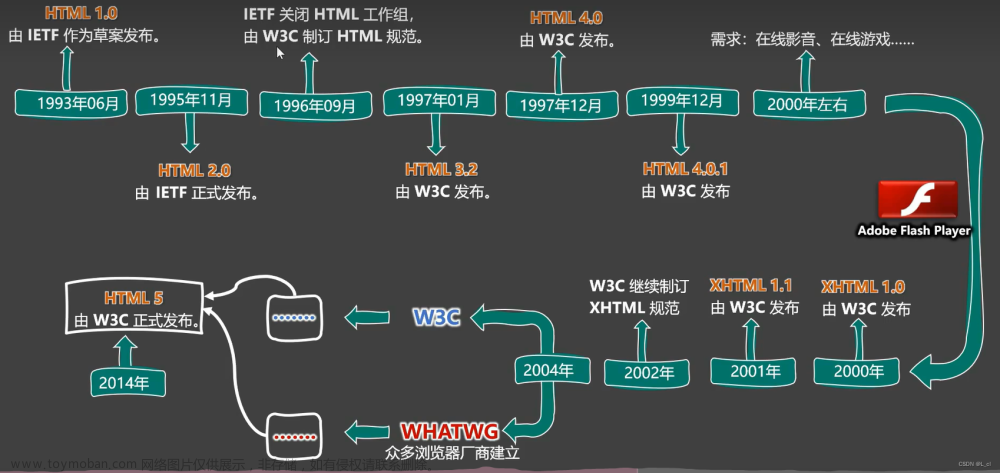前言
SwitchyOmega
一个代理设置工具
SwitchyOmega 不提供代理服务器、VPN等网络服务。
SwitchyOmega 不会跟踪您的上网记录,不在页面中插入广告。
一 安装浏览器插件
以两款主流浏览器
Microsoft Edge和Chrome浏览器为例演示安装过程。
其它浏览器可自行安装,步骤基本一样。
首先需要安装目标插件Proxy SwitchyOmega
1 Microsoft Edge浏览器
Microsoft Edge浏览器下载地址:https://www.microsoft.com/zh-cn/edge/download?form=MA13FJ
如下图所示,点击红圈标记处的菜单 “设置及其他”。

之后选中 “扩展” 菜单并左键点击。

然后在左侧弹出的扩展窗口中点击 “管理扩展”,如下图所示。

如果之前已安装过该插件,则只需在 “我的扩展” —> “已安装的扩展” 中开启该插件即可。如果之前并没有安装,则点击 “获取Microsoft Edge扩展” 链接,如下图所示。

在新弹出的窗口页面的搜索框中键入(或者复制粘贴)插件的名称之后按下Enter回车键搜索。
之后在右侧的搜索结果中,找到需要的目标插件并点击“获取”,如下图所示。

之后会有弹窗弹出,选择“添加扩展”(相当于“确定安装”)。

等待安装完成后,浏览器会自动跳转至SwitchyOmega的选项设置页面(如下图所示)。关于其选项配置,可以参看插件设置部分。

2 Google Chrome浏览器
Google Chrome浏览器浏览器下载地址:https://www.google.cn/chrome/
由于翻墙前无法直接访问Chrome 应用商店,所以需要采用离线安装的方式。
下载安装包完成后(安装包通常为.crx文件),为避免安装时Chrome浏览器自动删除扩展程序或不识别.crx文件,我们还需要将后缀改为.zip文件。
为方便起见,我将下载后的.crx文件和改完后缀的.zip文件均放置于此处,大家可以直接取用(如下)。
SwitchyOmega离线版本

上述步骤完成后,打开Chrome浏览器,类似的,我们需要打开管理扩展程序。
我们可以点击“自定义及控制Google Chrome”—>“扩展程序”—>“管理扩展程序”。


也可以直接点击左侧的“扩展程序”—>“管理扩展程序”。


在弹出的“扩展程序”页面,可以直接将.zip文件拖拽至页面上(鼠标左键点住文件不放即可拖拽),之后就会自动加载安装成功。

如果不支持拖拽(我目前倒是没发现不支持的情况,但是万一),则需要使用“加载已解压的扩展程序”按钮。

不过从下图我们可以看到,加载功能只作用于非压缩的文件夹,所以我们如果采用加载功能,还需要做一些准备工作,即将.crx文件(注意不是.zip文件)解压缩到一个文件夹下(.crx目录下有很多子文件和子目录)。譬如此处,我将其解压至桌面下的子文件夹SwitchyOmega_Chromium下。

现在,我们再点击“加载已解压的扩展程序”按钮,在弹出的文件选择框中找到我们解压后的目标文件夹,点击“选择文件”即可,浏览器会自动加载安装。

安装完毕后,会类似于Edge浏览器弹出如下选项设置页面,证明安装成功。

二 插件设置
1 通过从备份文件恢复的方式配置插件(强推)
SwitchyOmega 不提供代理服务器、VPN等网络服务。
可以从购买的或者网上找的 给的配置直接导入。
有意获取者也可私聊我~!
我们已经将上述教程中的配置规则整理成备份文件放置于服务器上,该文件地址如下格式:
http:// 这需要从购买者或者自己搭建的地址哪里获取了 /OmegaOptions.bak
因此,我们可以直接利用该文件,使用在线恢复方式一键完成配置。如下图,在之前提到的选项设置页面中,点击左侧边栏中的“导入/导出”,在右侧找到“在线恢复”,将上述备份文件地址复制粘贴到文本框中,点击“恢复”,就导入了设置,然后点击“应用选项 ”即可。
在这里插入图片描述
三 开启插件
安装并配置好插件后,我们就可以使用插件来进行对外网的访问,也就是俗称的“翻墙”了。为了便于开启/关闭或设置插件,我们可以将插件图标固定在浏览器上侧的工具栏上。
3.1 Edge浏览器启用
对于Edge浏览器,首先确保扩展已经启用(通常按照上述教程安装好后会默认自动启用)
点击扩展,然后点击上侧工具栏出现的“扩展”图标,对目标扩展点击使其在工具栏可视。



3.2 Chrome浏览器启用
对于Chrome浏览器,同样先确保插件已启用,然后点击扩展—>扩展图标,将目标扩展固定。

开启/使用扩展时,左键点击工具栏的图标,会弹出如下选项。

对于上述选项,作以下说明:
直接连接:
即不使用代理的方式直接与目标网址进行网络连接(“翻墙”需要通过代理服务器来请求访问外网网址)。
系统代理:
默认,没用(未安装之前就是通过系统代理)
proxy:
强制代理,所有网址均通过代理访问
auto switch(推荐):
顾名思义,自动选择,它会自动检测根据你访问的是否为外网网址来选择是否通过代理服务器访问。由于我们日常访问的网站还是国内网站居多,这些本不需要通过代理,如果强行一律采用代理,相当于绕了路,访问反而可能会变慢。因此,相较于proxy模式,我们更推荐此模式。
例如,我这里选择了auto switch模式,然后就可以访问谷歌,科学上网啦。 文章来源:https://www.toymoban.com/news/detail-823026.html
文章来源:https://www.toymoban.com/news/detail-823026.html
四 备注说明
这里需要说明的是,此插件的作用域是浏览器而非网络。所以如果只在Edge上安装配置了该插件,就不要问为什么Chrome不能访问外网了,因为Chrome也需要安装配置才能“翻墙”。文章来源地址https://www.toymoban.com/news/detail-823026.html
到了这里,关于插件Proxy SwitchyOmega安装和使用的文章就介绍完了。如果您还想了解更多内容,请在右上角搜索TOY模板网以前的文章或继续浏览下面的相关文章,希望大家以后多多支持TOY模板网!